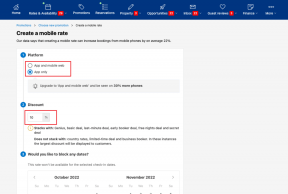Android: Työskentely tekstityksen kanssa MX Playerissa
Sekalaista / / February 12, 2022
minä suosin katsomassa elokuvia tai TV-ohjelmia tekstityksellä, ja ilo, kun ne ovat täysin synkronoituja, on korvaamatonta. Nämä tekstitykset toimivat yksinkertaisesti auttavana kätenä suurimman osan ajasta. Mutta sitten on sellaisia esityksiä Sherlock jossa heidän on pakko seurata tapahtumia, ainakin minun kokemukseni mukaan (tai ehkä olen yksi harvoista, jotka eivät ymmärrä brittiaksenttia niin hyvin).

Mitä tulee työpöydälle, tekstityksen kanssa työskentely on melko helppoa, tietysti Windows Media Playeria lukuun ottamatta. Pelaajat pitävät GOM, KM Player, ja VLC voit tehdä melkein mitä tahansa tekstityksellä. Mutta kun otat videoitasi mobiililaitteella ja haluat silti katsoa niitä tekstitettynä, MX Player on paras vetosi. Se antaa täydellisen hallinnan videon tekstityksistä ja tarjoaa vain työpöytäsoittimet.
Tekstityksen lisääminen videoon
Jos sinulla on videosi tekstitystiedosto tietokoneella, siirrä tiedosto puhelimeen kaapelilla tai Wi-Fi-yhteydellä. Suosittelen siirtämään tiedoston samaan kansioon kuin videosi, ja samalla nimellä kuin videolla. Jos videon nimi on esimerkiksi GOT5010.MP4, tekstityksen nimen tulee olla GOT5010.SRT.
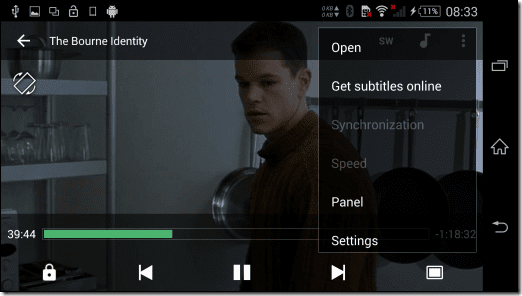
Kun aloitat videon toistamisen, napsauta kolmen pisteen valikkoa ja valitse Tekstitys vaihtoehto. Tässä, valitse Tuo tekstitys ja valitse videotiedostoksi siirtämäsi SRT-tiedosto. Siinä se, nauti tekstityksistä.
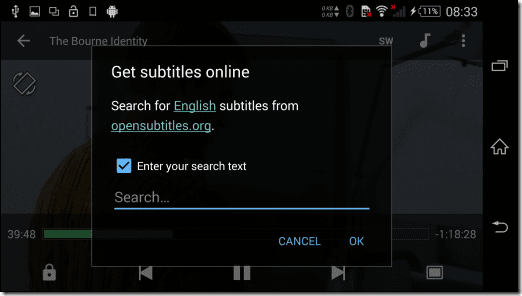
Tekstityksen lataus suoraan
Oletetaan, että sinulla ei ole tekstitystä videolle SD-kortilla. MX Player voi silti auttaa sinua. Napauta kolmen pisteen valikkoa ja valitse Tekstitys asetukset. Napauta tässä vaihtoehtoa Hanki tekstitykset verkossa kohtaan etsi ja lataa sopiva tiedosto Internetistä.
Yksi huomioitava seikka tässä on se, että jos tiedoston nimi ei sovellu hakuun, voit kirjoittaa hakumerkkijonon. Edellisessä esimerkissä: jos tiedoston nimi on GOT5010.MP4, joko nimeä tiedosto uudelleen Game of the Thrones s05E10:ksi tai tee haku käyttämällä tätä merkkijonoa manuaalisesti.
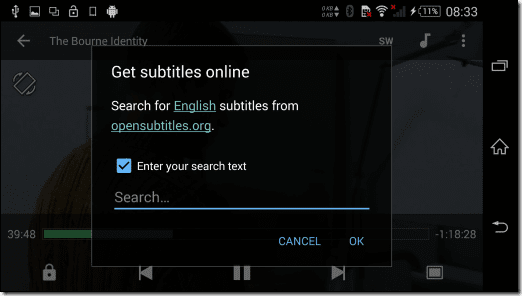
Työkalu antaa sinulle luettelon vastaavista tekstityksistä, jotka hakumerkkijono palauttaa, ja voit ladata haluamasi tekstityksen. Kaikki tekstitykset tallennetaan sitten MX Playerin tekstityskansioon, josta voit valita lataamasi tekstityksen.

Tekstityksen säätäminen
Tekstityksen lataaminen on helppoa, ja olet onnekas, jos lataamasi tiedosto sopii täydellisesti toistamaasi videoon. Joskus saat kuitenkin tekstityksiä, jotka eivät ole täsmälleen synkronoituja. Voit korjata MX Playerin ongelman avaamalla tekstitysvalikon ja saat mahdollisuuden synkronoida tekstitykset. Voit myös nopeuttaa tekstitystä asetuksista. Säädä sekunnit, joihin haluat synkronoida tekstitykset, tai jos et ole varma siitä, napauta lisäys- tai vähennyspainiketta, kunnes saat ne synkronoituiksi.
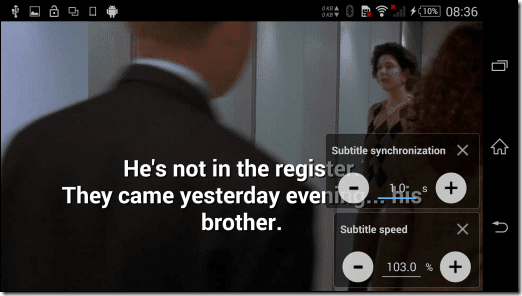
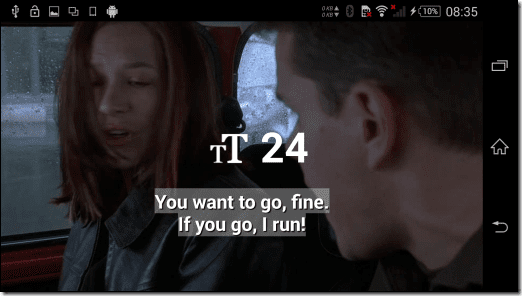
Lopulta sisällä Tekstitykset asetukset, voit valita joistakin perusfonteista, muuttaa kokoa, väriä ja skaalata sitä tarpeidesi mukaan. Saman voi tehdä vetämällä/pudottamalla tai nipistämällä/zoomaamalla katsoessasi videota suoraan.
Johtopäätös
MX Player huolehtii täysin tekstityksistä, kun katsot videoita sillä. En voi pyytää mitään muuta mobiilisoittimelta. Siksi, kun seuraavan kerran katsot elokuvaa tai tuotantokautta puhelimellasi, varmista, että teet sen MX Playerilla ja kokeile tekstitystoimintoa. Jos sinulla on kysyttävää tai huolenaiheita, olemme aina käytettävissä kommenttien kautta.
Päivitetty viimeksi 03.2.2022
Yllä oleva artikkeli saattaa sisältää kumppanilinkkejä, jotka auttavat tukemaan Guiding Techiä. Se ei kuitenkaan vaikuta toimitukselliseen eheyteemme. Sisältö pysyy puolueettomana ja autenttisena.